
マイクラに影を付けたいから教えて!
マイクラに影を付ける「影Mod」の導入方法を紹介します!
- 「OptiFine」の導入方法
- 「ShadersMod」の導入方法
- 「shaderpacks」の導入方法
影を付けるために必要な「ShadersMod」と「shaderpacks」について。
また、マイクラの動作が軽くなる「OptiFine」の導入方法を紹介するので、ご覧ください!
影Modの導入後に変わるマイクラの世界観
影Modとは、マイクラの世界に影を追加できる機能です!
あと、めちゃくちゃリアルになります。
イメージできないと思うので、まずは画像をご覧ください。
普段、僕が遊んでいる影Modを導入したマイクラの世界です!

水面と夕日が、とにかくきれい!
ビーコンの光も良さげな雰囲気が出まくりです。

同じ場所の別アングルです。
月夜もこんなきれいになります!
ついでに、影Modの「有る・無し」を見比べてみましょう。
バニラバージョン
バニラでの有無が、こちらです。


Halcyon Daysバージョン
続いて「Halcyon Days」というテクスチャ導入時の有無です。
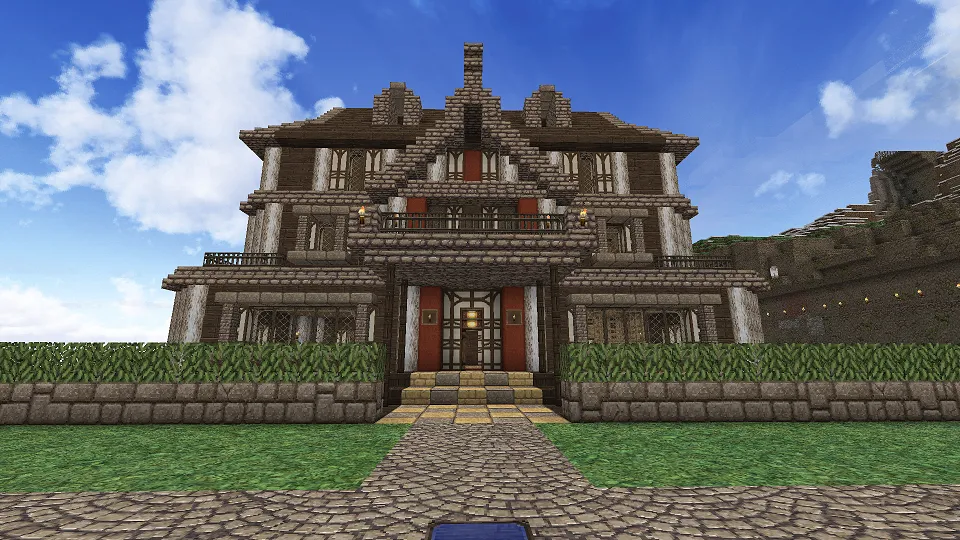

Halcyon Days×影Modの相性は最高ですね!
朝と夜の違い
影Modは、朝と夜でも雰囲気が変わります。
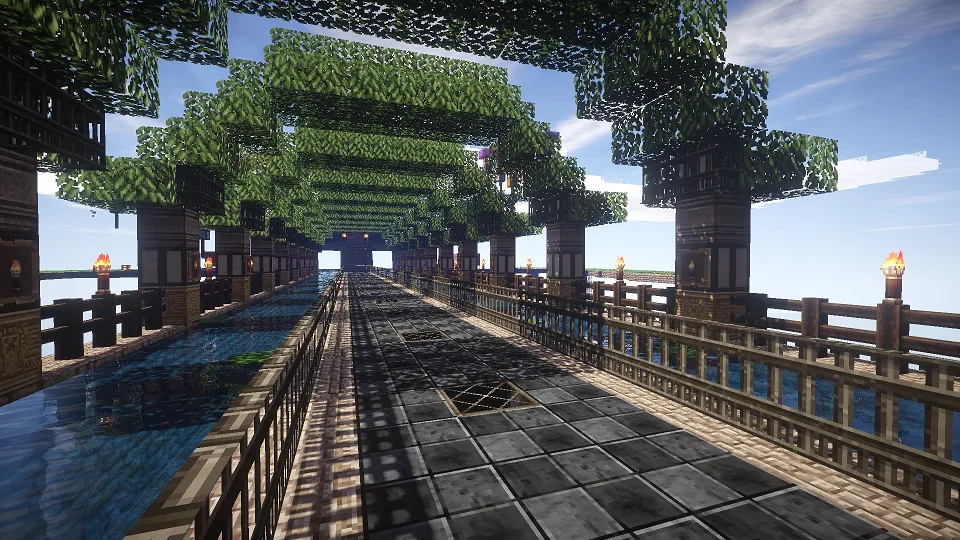
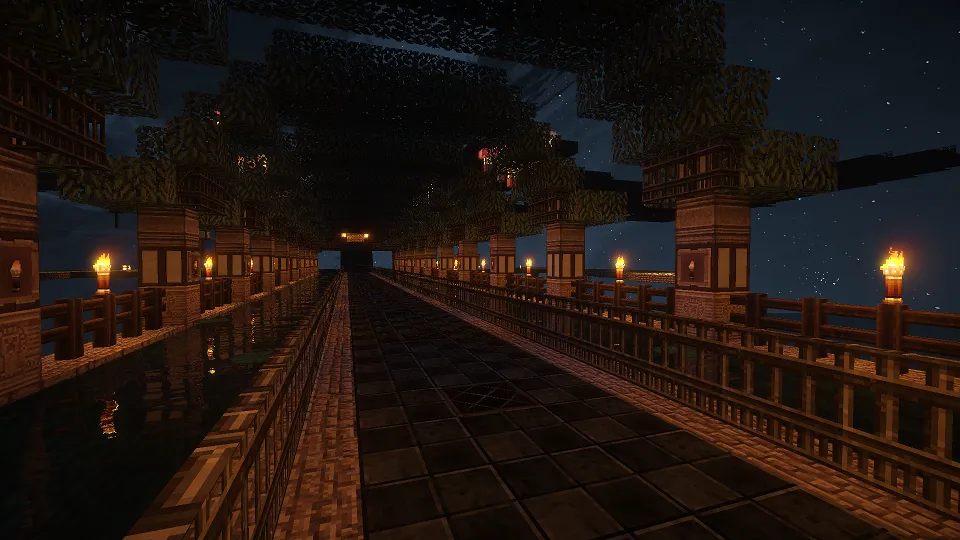
こんな感じで、とにかくリアルにキレイになります!
前置きが長くなりましたが、この影Modを入れる方法を解説します。
あと、すごい便利なMod「OptiFine」の導入方法も紹介するのでご覧ください。
- パソコン版(Java版)のマイクラを使用
- バージョンは1.7.10
- Windowsを使用
導入するModが安定するバージョンが僕の調べた感じだと1.7.10だったので、こちらで進めます。
影ModとOptiFineの導入
難しいと思うかも知れませんが、ファイルをダウンロードして専用フォルダにぶち込むだけなので簡単です!
手順1:OptiFineの導入

「OptiFine」ってなに?
簡単に説明すると、マイクラの動作が軽量化されるMod。
軽くなるだけでなく様々な機能がありますが、基本は動作が軽くなると思っておけば大丈夫です!
まずは、OptiFineの公式サイトにアクセスします。
「Show all versions」を押して、マイクラのバージョンに沿ったOptiFineをダウンロードしましょう。
ファイルをダウンロードするときは「Download」ではなく「Mirror」のボタンを押し、
この記事では「OptiFine 1.7.10 HD U D4」で進めます。
ファイルをダウンロードしたら、それを「modsフォルダ」に入れます。
分からなければ、別記事の「forge入れ方!どこよりも分かりやすい導入方法」をご覧ください。
OptiFineの導入後、マイクラを起動するとトップページが以下のように変わります。
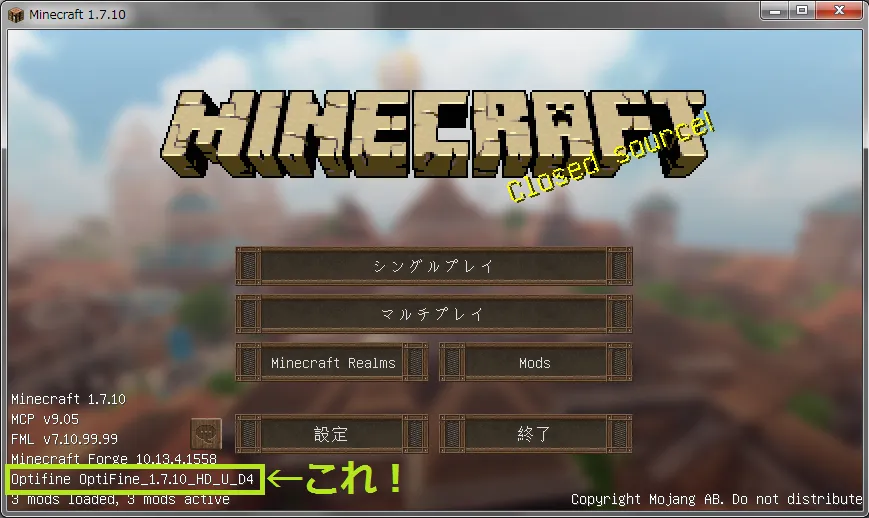
導入したOptiFineの名前が表示されていれば、導入成功です!
手順2:ShadersModの導入
ShadersModとは、影Modをマイクラで使うためのModと思えば大丈夫です!
まずは、GLSL Shadersを開いて「※ShadersModCore-v2.3.31-mc1.7.10-f.jar」をダウンロードします。
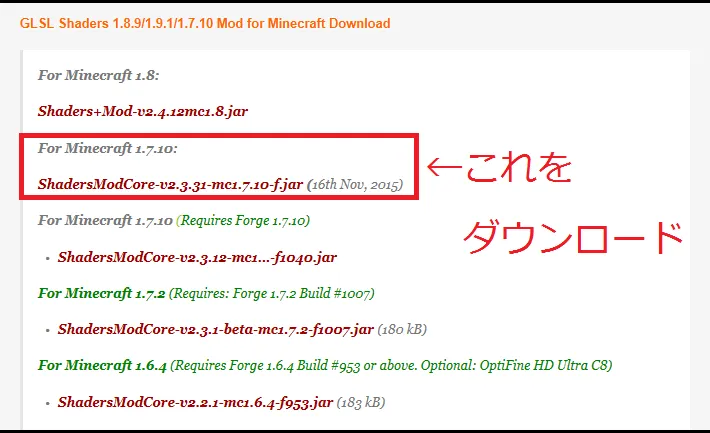
ページの真ん中あたりにあります。
分かりにくければ、ページ内で「ShadersModCore-v2.3.31-mc1.7.10-f.jar」と検索(CTRL+F)すれば見つかりやすいです!
ダウンロードできたら、それを「modsフォルダ」に入れます。
また、マイクラを起動して反映されているか確認してみましょう。
マイクラのトップページから「設定」をクリック。
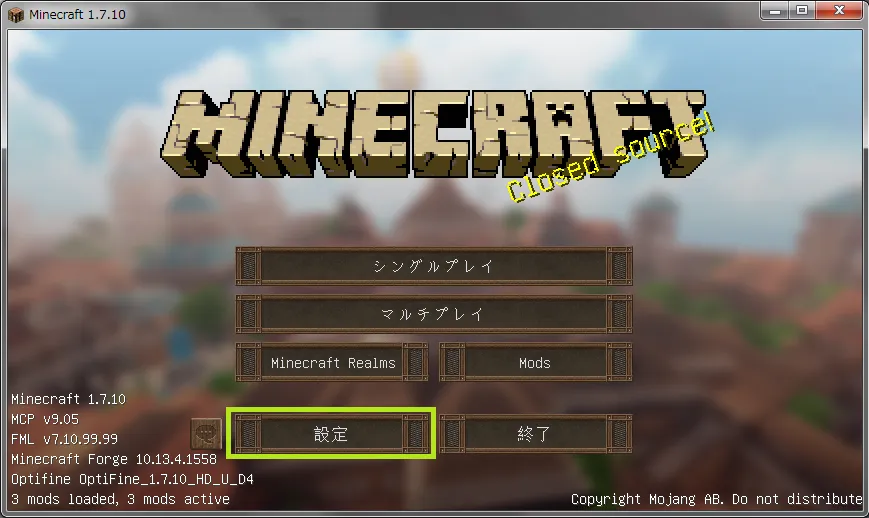
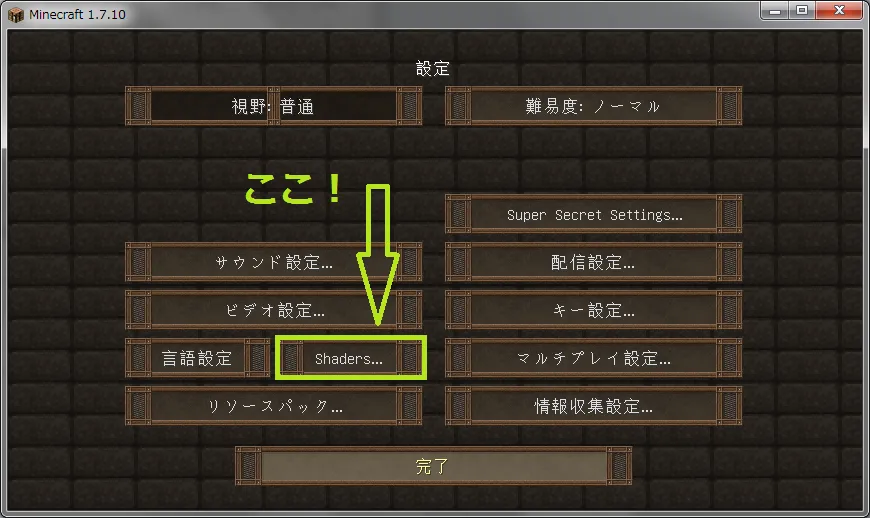
ちなみに、ここの導入手順を飛ばすと、以下のように「Shaders…」が反映されていません。
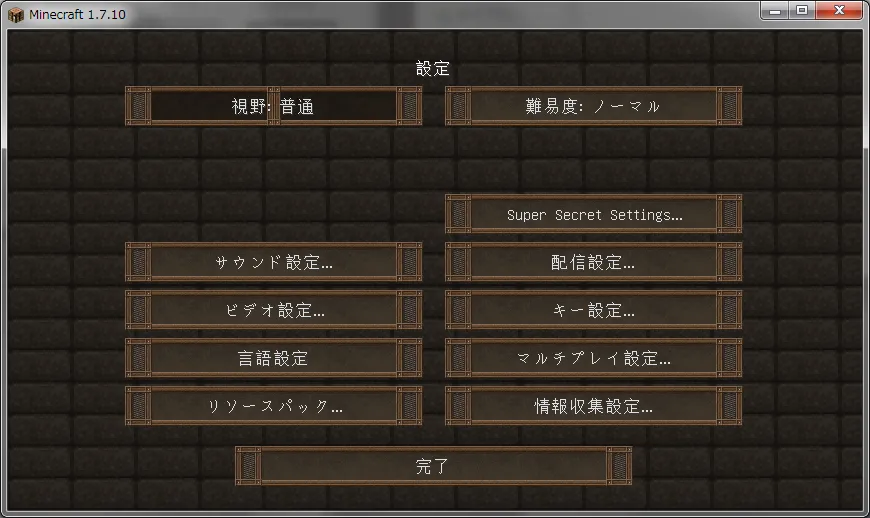
「Shaders…」を開くと、中身は以下となっています。
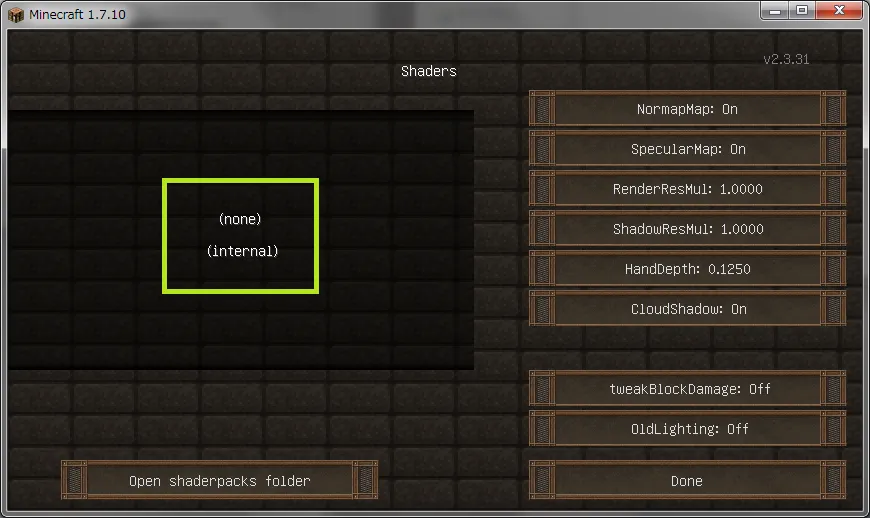
こちらの画面については、後ほど詳細を解説します!
手順3:shaderpacksの導入
ここまでは、影Modを利用できる環境を整えただけに過ぎません。
先ほど、手順2で紹介した以下の画像。
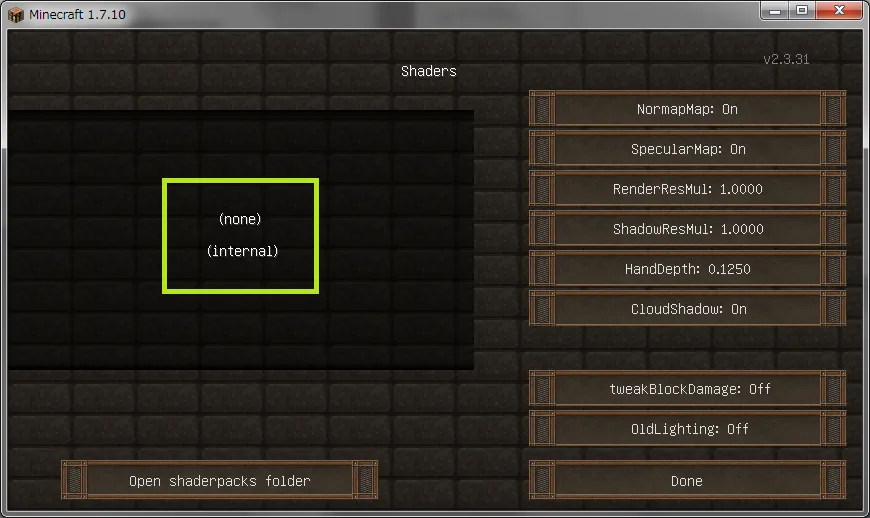
ここに、使用した影Modの名前がないと利用できないのです。
これを「shaderpacks」というのですが、さっそくダウンロードしてみましょう!
shaderpacksも、テクスチャなどと同じく色々な種類があります。
これは、僕も自分で影Modを入れるまでまで知らなかったのですが笑。
「光の加減はこれが良い!」
「水の描画はこっちの方がキレイだなぁ」
影Modによって描画が異なるので、あなたに合ったものを探してみてください!
今回は、僕が使っている「SEUS v10.1 Ultra」を紹介します。
まずは、SEUS v10.1 Ultraのダウンロードページにアクセスし、5秒の待ち時間後に表示されるダウンロードボタンを押してください。
zipファイルをダウンロードできるので、そのまま解凍せずに保管します。
続いて、このzipファイルをマイクラに導入します。
今回は、modsフォルダには入れません!
新たに「shaderpacks」という名前のフォルダを作り、そこに影Mod(SEUS v10.1 Ultra)をzipファイルのまま入れてください。
フォルダの作成場所は、セーブデータの中です。
「mods」や「resourcepacks」と同じ場所に作りましょう。
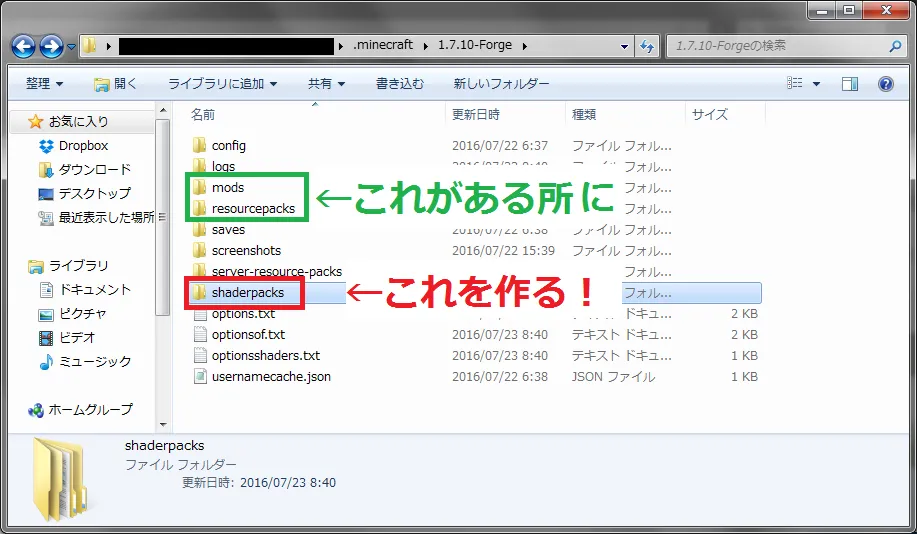
これで、マイクラに影Modを導入できました!
手順4 ゲーム上で反映させる
最後に、導入した影Modをマイクラで使ってみましょう!
マイクラのホーム画面で「設定」をクリック。
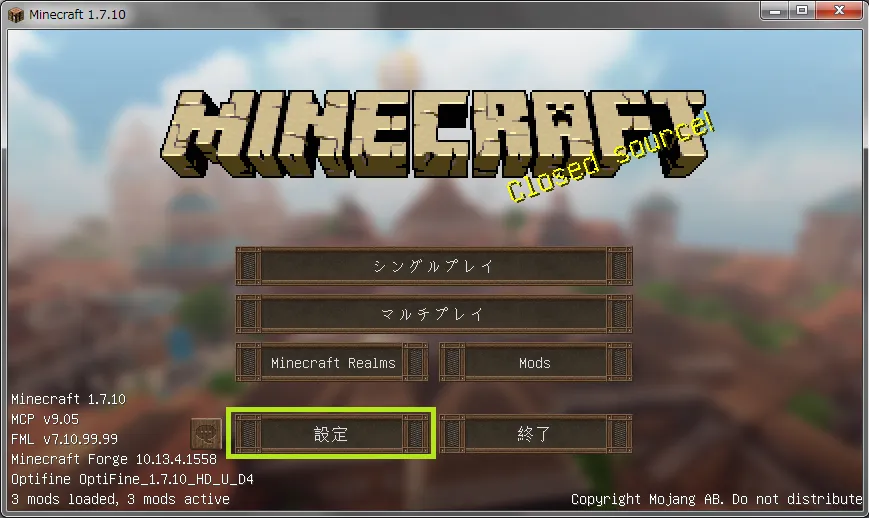
「Shaders…」をクリック。
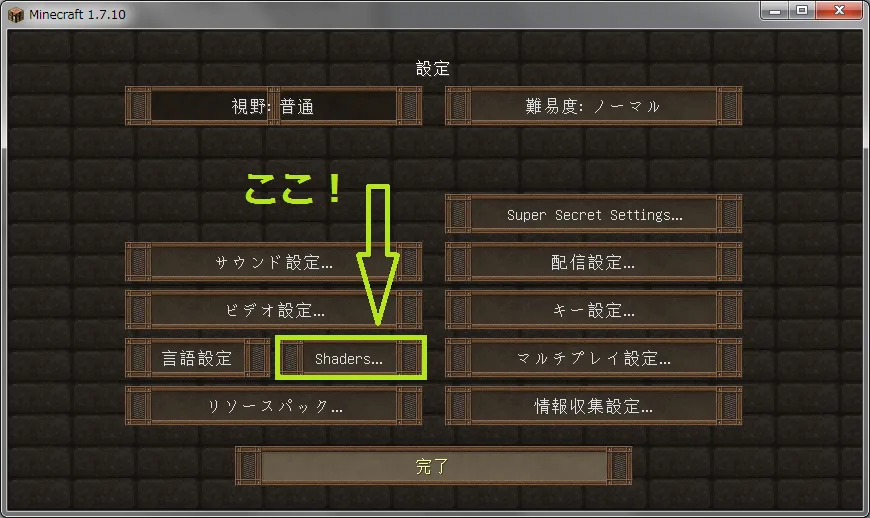
先ほどまで、影Modを導入していなかったので以下のようになっていました。
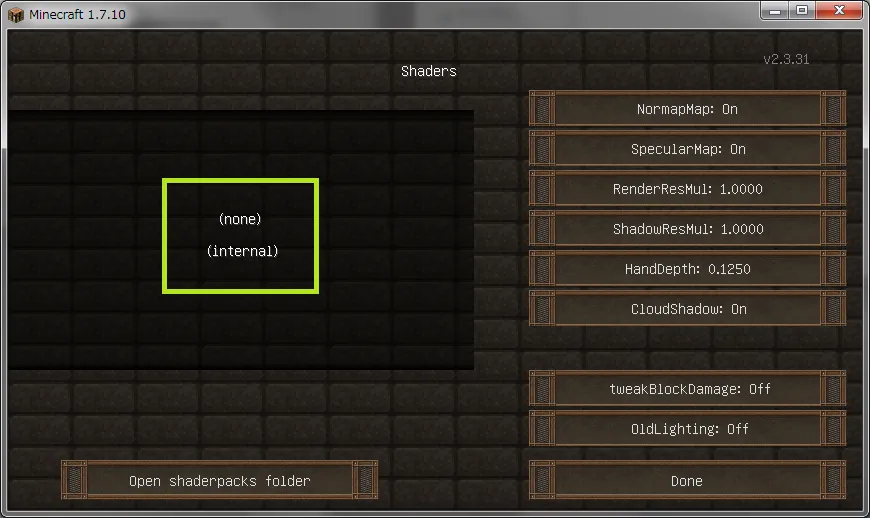
それが、今回は影Modを導入できているので「SEUS-v10.1-Ultra.zip」が追加されています!
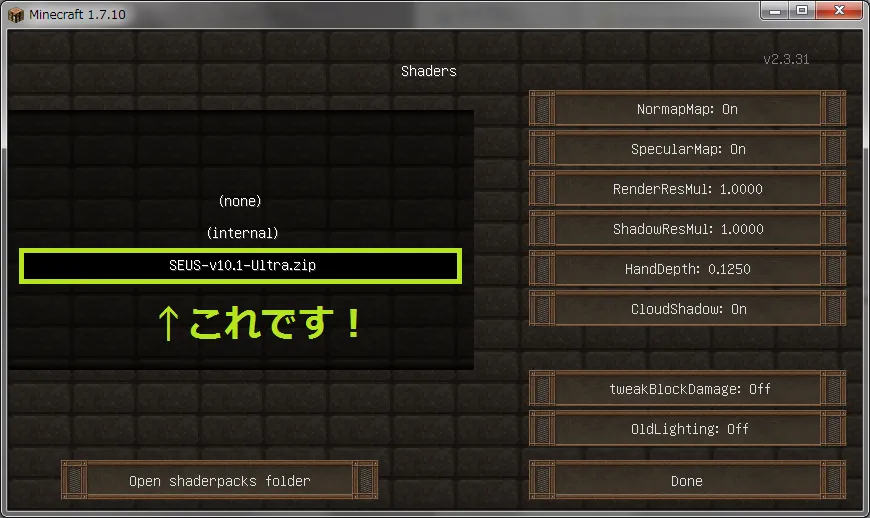
これを選択し「Done」を押すと、影Modが反映されます!
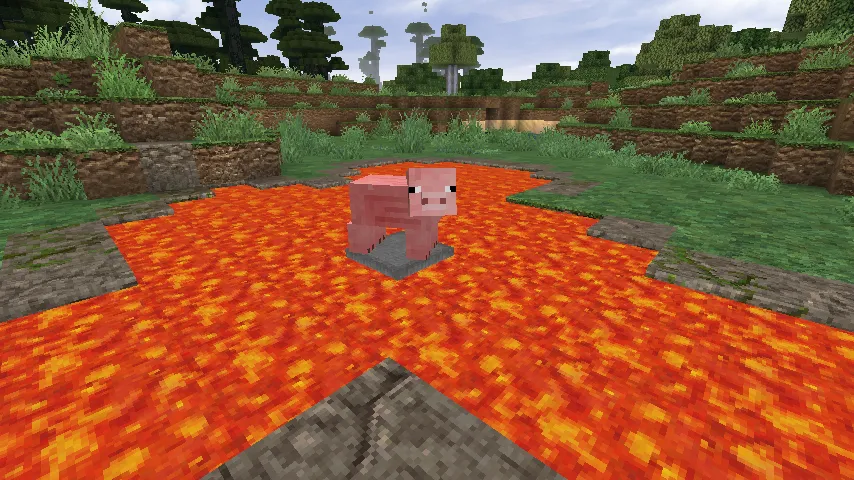
ただのブタと溶岩も…
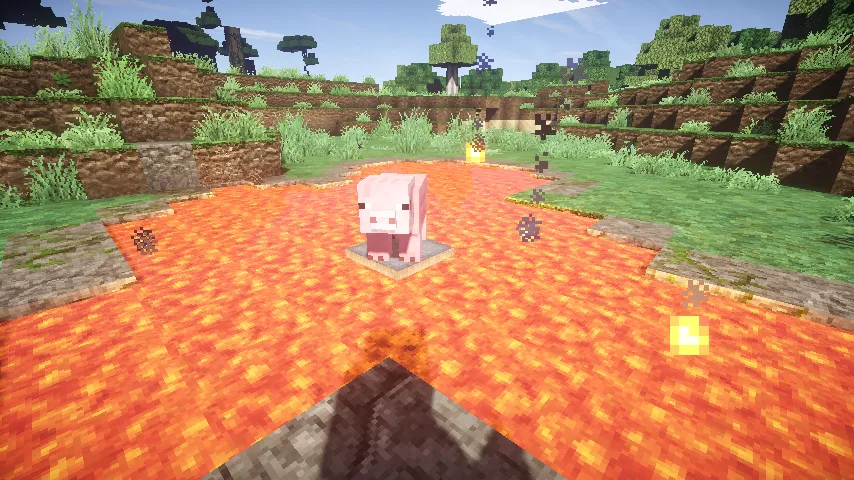
なんか神秘的になりますね!
以上で影Modの導入は終わりです。
影Modを解除するには、先ほどの画面で「none」を選択すれば戻ります。
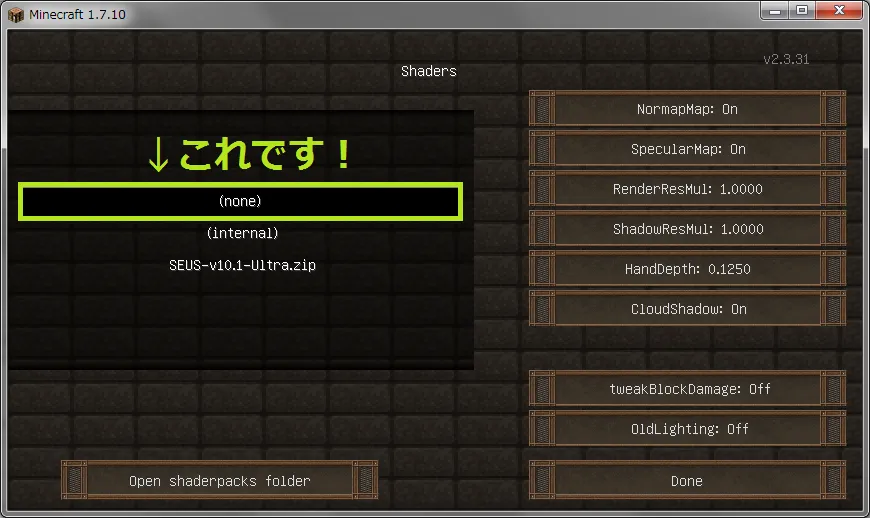
影Modは重いので、僕はnoneで建築し、完成後に切り替えて遊んでます!
まとめ
どうでしょうか、影Modは導入できましたか?
テクスチャと同様、影Modも試行錯誤のうえ導入できたので「できとぅああああああああああああああ!!!」って叫びました、興奮度大のポイントです。
お付き合いいただき、ありがとうございます!



コメント